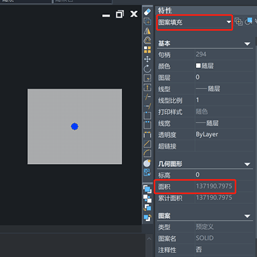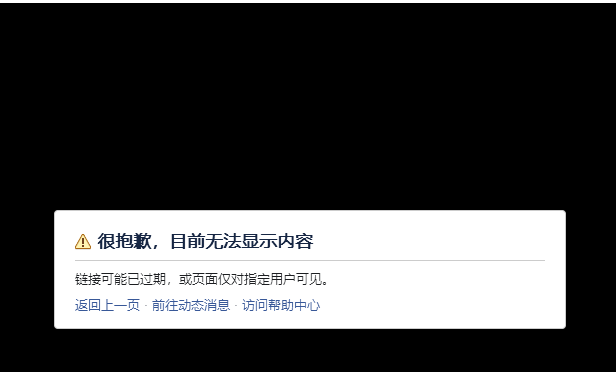在CAD设计中,面积计算是一个常见且重要的任务。掌握快速而准确的方法,可以大大提高工作效率。今天,我们就来分享一些CAD面积速算的实用技巧,让你在绘制图纸时能够轻松应对面积计算的需求,提升设计效率,节省宝贵时间。

方法一、使用风云CAD编辑器
1、打开风云CAD编辑器软件,点击“查看器”,再点击“测量”按钮,从展开菜单中选择“面积”工具。
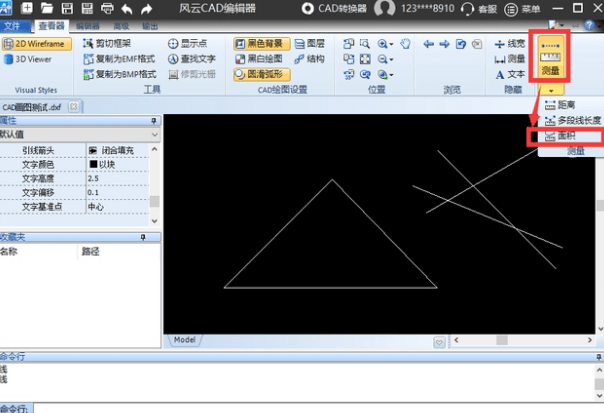
2、确定一个封闭的图形边界,以三角形为例。只需选择三角形的三个顶点,测量面板就会自动计算出这个封闭三角形对象的面积、周长以及比例数据。
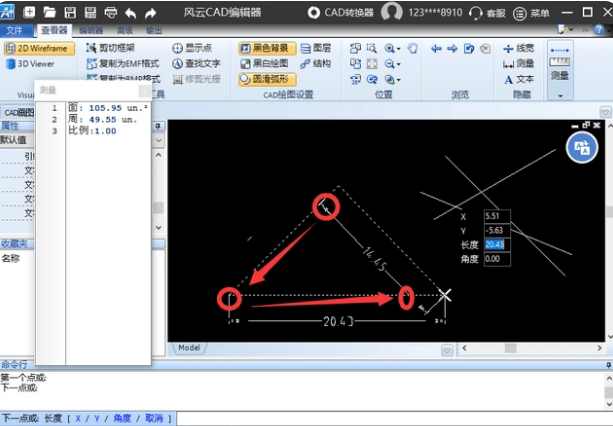
3、另外,也可以通过在图纸中框选该对象,然后查看软件左侧的属性面板,以快速获取其面积信息。
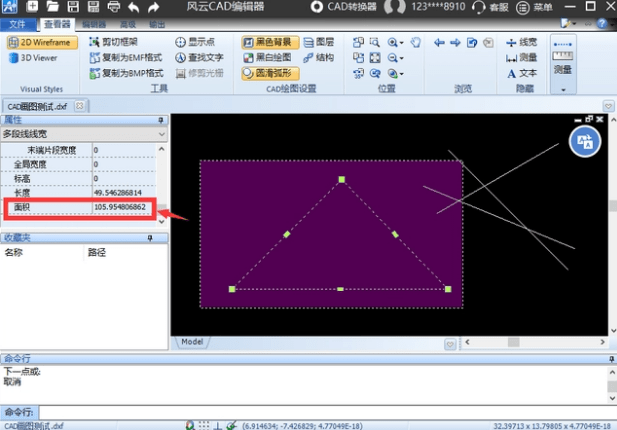
方法二、利用指令计算面积(AREA)
1、通过工具栏访问:选取“工具”菜单,继而展开到“查询”,并点击“面积”,或者简单地在键盘上键入“AREA”,敲击回车键来确认选择。
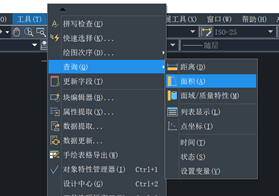
2、遇到系统询问时,直接敲击回车键略过。
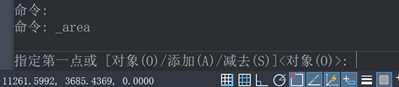
3、系统接下来会请求选择对象以进行面积计量,此时只需轻点鼠标选取目标区域即可。
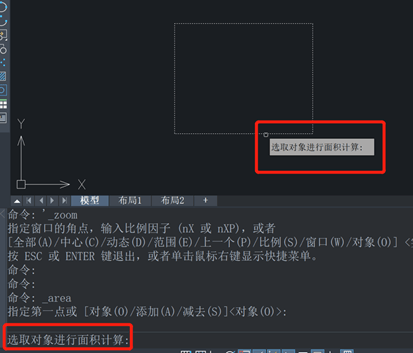
4、完成上述操作后,所求面积值将会在命令行当即展示。

方法三、图案填充法估测面积(BHATCH)
1、启动面积测量的另一种途径是输入指令“BHATCH”,回车确认;另一选项是在绘图菜单下找到“图案填充”功能。执行后,一个标题为“填充”的对话框将跃然屏上。
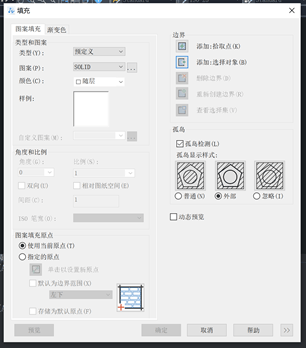
2、于对话框中,择取“添加:选择对象”选项,系统将暂时隐藏对话框,以便你选取计算面积的目标对象,确认选取后按回车,对话框重现,确认操作无误后点击“确定”。
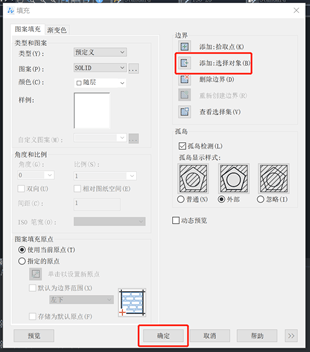
3、选定的区域完成填充后,可转至特性面板,该面板会清晰展示出所选区域的面积信息。面积计算完毕,如需,可利用删除键(Delete)清除填充图案,恢复原图状态。